آموزش رفع مشکل اتصال فایل زیلا به اکانت FTP هاست

در این مقاله میخوانید
رفع مشکل اتصال فایل زیلا به اکانت FTP هاست حکایت حل اختلاف بین دو دوست قدیمی است. اگر با خطای نابههنگام FileZilla Could Not Connect To Server حین اتصال به هاست و سرور خود مواجه شدید، این مطلب برای شماست.
در این مطلب از آموزش های هاست بلاگ پارس پک، به بررسی مشکل اتصال فایل زیلا به FTP هاست میپردازیم و راهحلهای رفع آن را بررسی خواهیم کرد. با خواندن این مقاله، میتوانید مشکل اتصال فایل زیلا به اکانت FTP هاست خود را به راحتی برطرف کنید.
دلیل بروز مشکل اتصال فایل زیلا به FTP هاست چیست؟
دقیقا همان لحظهای که قصد دارید برای انجام کاری با فایلزیلا به FTP وصل شوید، خطای FileZilla Could Not Connect To Server سر راهتان سبز میشود و جلوی ادامه کار را میگیرد. مشکل اتصال فایل زیلا به اکانت FTP هاست به دلایل مختلفی رخ میدهد که در ادامه آنها را معرفی خواهیم کرد.
۱. وارد کردن اشتباه اطلاعات اکانت FTP
اگر رمزعبور و نام کاربریتان را بهدرستی وارد نکنید، فایل زیلا با پیغام خطای مشابه نمونه زیر از ورودتان استقبال میکند:
Command: PASS ********** Response: 530 Login authentication failed Error: Critical Error Error: Could not connect to server
مطمئن شوید که نام کاربری، رمز عبور و آدرس سرور را بهدرستی وارد کردید. درغیراینصورت، نیاز است رمزعبورتان را ریست کنید.
۲. فعال نبودن پروتکل FTP
اگر از پروتکل FTP استفاده میکنید، باید مطمئن شوید که این پروتکل در سرور شما فعال است. از فعال بودن و بلاک نبودن پورت رایج ۲۱ مطمئن شوید.

۳. وجود مشکل در تنظیمات فایروال یا آنتیویروس یا برنامههای مشابه
ممکن است فایروال یا آنتیویروس شما مانع از اتصال فایل زیلا به اکانت FTP شود. برای رفع این مشکل، میتوانید تنظیمات فایروال یا آنتیویروس خود را تغییر دهید تا اجازه اتصال فایل زیلا به FTP را بدهید. درادامه، به شما میگوییم که راهکار حل مشکل اتصال فایل زیلا به اکانت FTP بر روی هاست چیست.
راهکارهای رفع مشکل اتصال فایل زیلا به اکانت FTP هاست
در ادامه مطلب «نحوه رفع مشکل اتصال فایل زیلا به FTP هاست»، به بررسی هر یک از روشهای رفع این مشکل بهطور مفصل میپردازیم.
روش اول: محدود کردن اتصالات زیاد
اولین راهکار برای رفع مشکل اتصال فایل زیلا به اکانت FTP هاست محدود کردن اتصالات بیشازحد به سرور است. برای محافظت از منابع سرور، میتوانید تعداد اتصالات همزمان قابل پشتیبانی توسط سرور را محدود کنید. پس از رسیدن به حد مجاز، درخواست اتصالهای دیگر تا زمانی که تعداد اتصالات زنده کاهش یابد، رد خواهد شد.
۱. برای مشاهده تعداد اتصالات زنده در سرور، به Files > FTP Connections در cPanel بروید.
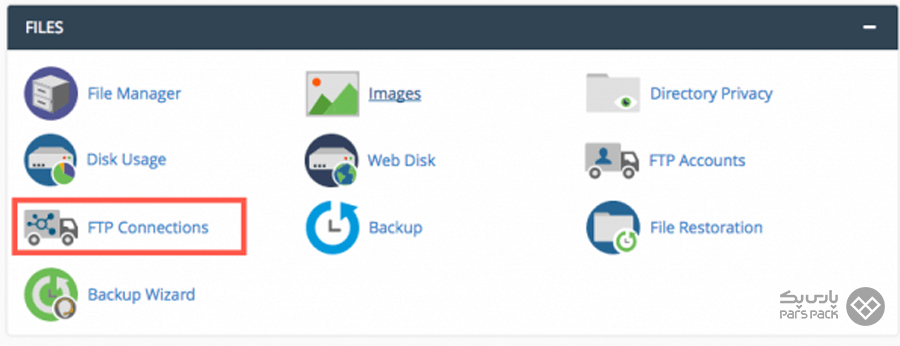
اگر قبلاً ورودی Site Manager را برای سرور خود ایجاد نکردید، با کلیک کردن روی نماد Site Manager یا انتخاب File > Site Manager از قسمت بالای صفحه این کار را انجام دهید.
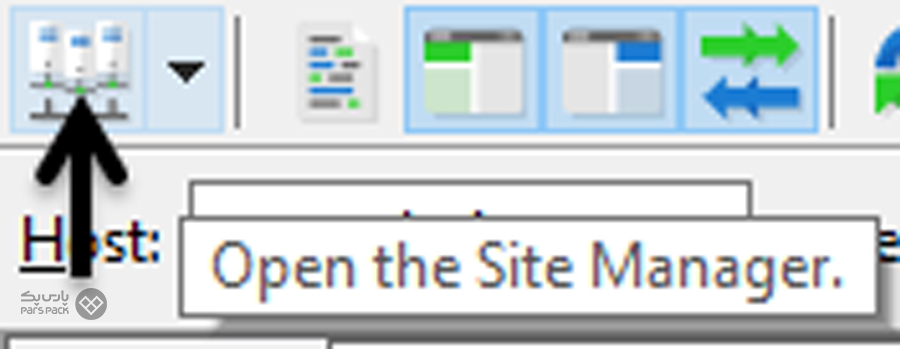
اطلاعات اتصال مناسب را برای سرور خود وارد کنید. اطلاعات سرور FTP خود را در ایمیلی که ارائهدهنده برایتان ارسال کرده یا در cPanel در Files > FTP Accounts میتوانید پیدا کنید.
۲. در دومین گام از رفع مشکل اتصال فایل زیلا به اکانت FTP هاست، Site Manager را باز کنید و با کلیک روی نام سایت در ستون Select Entry، سرور را انتخاب کنید. در مثال زیر، «examplesite» را انتخاب کردیم:
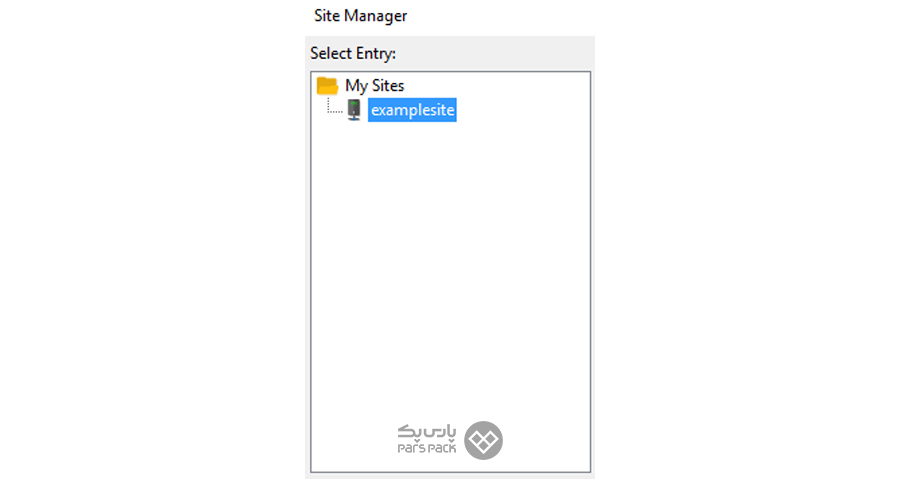
۳. روی تب Transfer Settings کلیک کنید.

حالا کادر را علامت بزنید تا Limit number of simultaneous connections انتخاب شود.

در کادر کنار Maximum number of connections، عدد ۲ را وارد کنید.

اطمینان حاصل کنید که تنظیمات Transfer Settings شما به شرح زیر است:
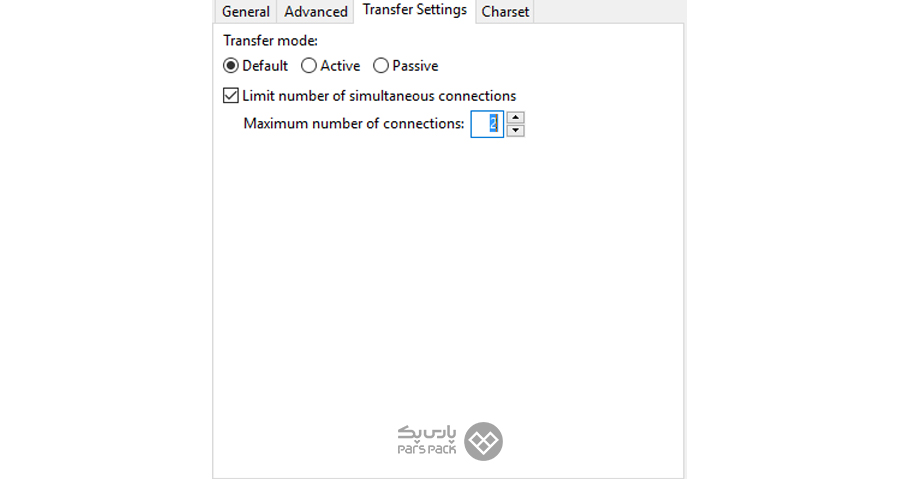
۴. برای تکمیل پیکربندی، روی OK کلیک کنید.
ممکن است ابتدا لازم باشد برای اینکه این راهکار موثر شود، همه اتصالات همزمان را در سمت سرور قطع کنید. اتصالات را از طریق My cPanel در Files > FTP Connections قطع کنید.
راهنمای جامع و کامل آپلود فایل در هاست با FTP و انواع کنترلپنلها را در مقاله زیر بخوانید.
روش دوم: قرار دادن حالت Transfer روی Passive
دومین راهکار برای رفع مشکل اتصال فایل زیلا به اکانت FTP هاست تغییر حالت Transfer است. شما میتوانید برای انتقال فایل از حالت Passive یا Active استفاده کنید. حالت Active به عنوان حالت پیش فرض انتخاب شده است. با این حال، باتوجه به پیکربندی شما، ممکن است در این حالت، با مشکل اتصال فایل زیلا به FTP هاست مواجه شوید. تغییر حالت انتقال به «Passive» ممکن است مشکل اتصال فایل زیلا به اکانت FTP هاست را برطرف کند. اتصالات FTP Passive اغلب با فایروال سازگارتر هستند. برای این کار مراحل زیر را دنبال کنید:
۱. Site Manager را باز کنید و با کلیک روی نام سایت در ستون Select Entry سرور را انتخاب کنید. در مثال زیر، ما «examplesite» را انتخاب کردیم:
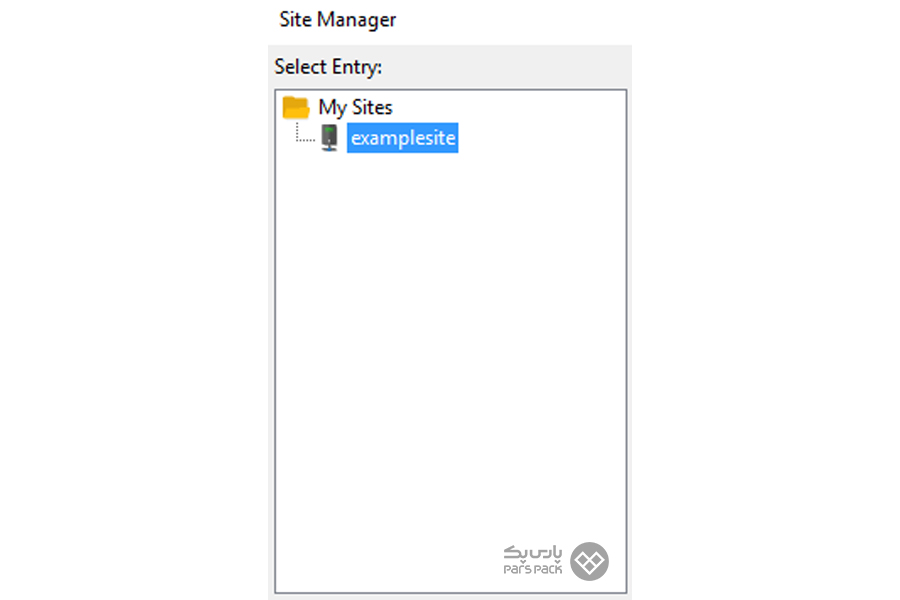
۲. روی تب Transfer Settings و سپس روی دکمه رادیویی با برچسب Passive کلیک کنید. در اینجا نمونهای از یک تب Transfer Settings به طور صحیح پیکربندی شده است:
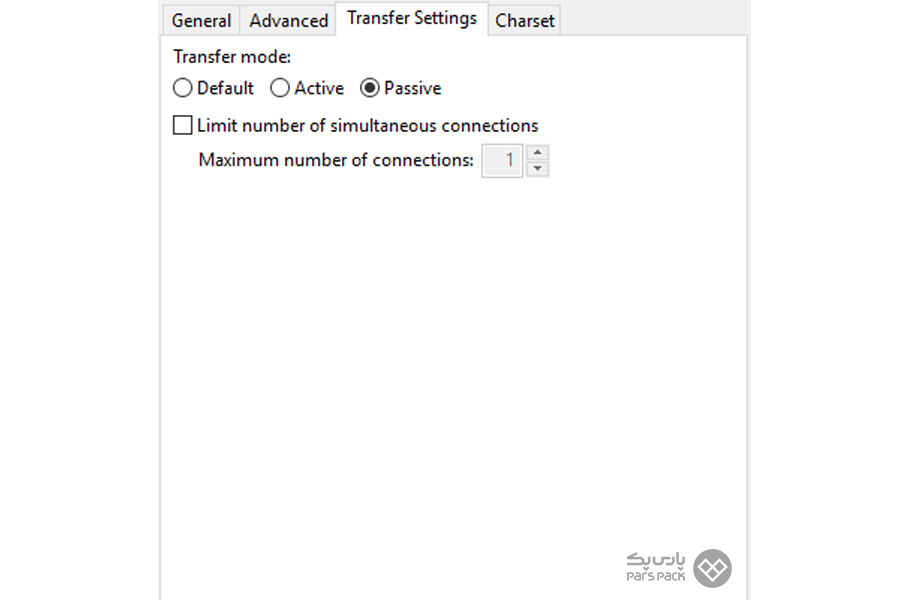
۳. برای ذخیره تنظیمات روی OK کلیک کنید.

ممکن است مانند روش اول، لازم باشد ابتدا همه اتصالات همزمان را در سمت سرور قطع کنید تا این کار انجام شود. اتصالات را از طریق My cPanel در Files > FTP Connections قطع کنید.
روش سوم: بررسی تنظیمات فایروال یا آنتیویروس
فایروال یا آنتیویروس شما ممکن است مانع اتصال فایل زیلا به اکانت شود. برای رفع خطای Filezilla در اتصال به FTP میتوانید تنظیمات فایروال یا آنتیویروس خود را تغییر دهید تا اجازه اتصال فایل زیلا به اکانت افتیپی را بدهید. برای تغییر تنظیمات فایروال یا آنتیویروس، میتوانید بهصورت زیر عمل کنید:
۱. از منوی «Start»، گزینه «Control Panel» را انتخاب کنید.
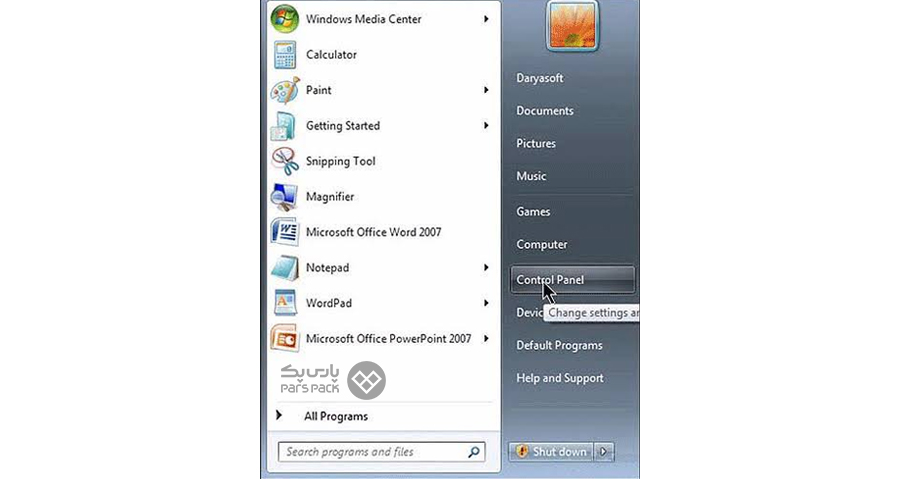
۲. در پنجره «Control Panel»، روی گزینه «Windows Firewall» کلیک کنید.
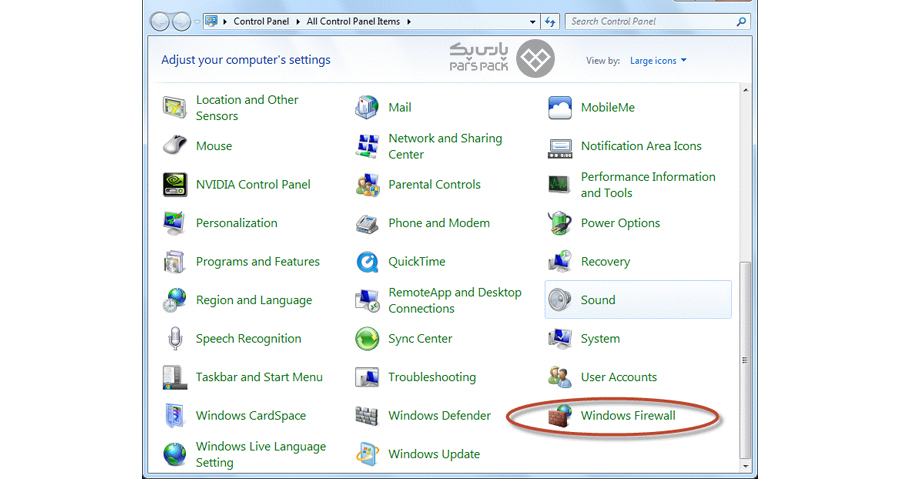
۳. در سومین گام از روش بررسی تنظیمات فایروال برای رفع مشکل اتصال فایل زیلا به اکانت FTP هاست، در پنجره «Windows Firewall»، روی تب «Allowed Apps» کلیک کنید.
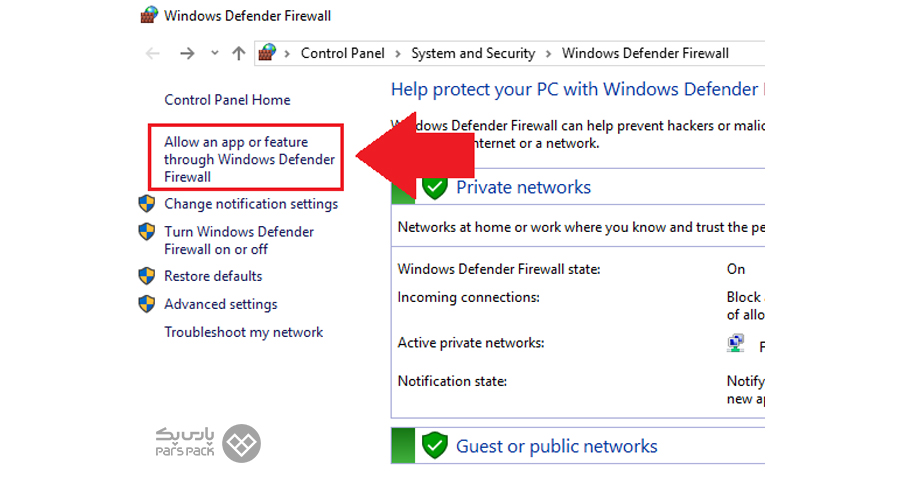
۴. در لیست «Allowed apps»، برنامه «FileZilla» را پیدا کنید و مطمئن شوید که علامت «Check box» کنار آن فعال باشد.
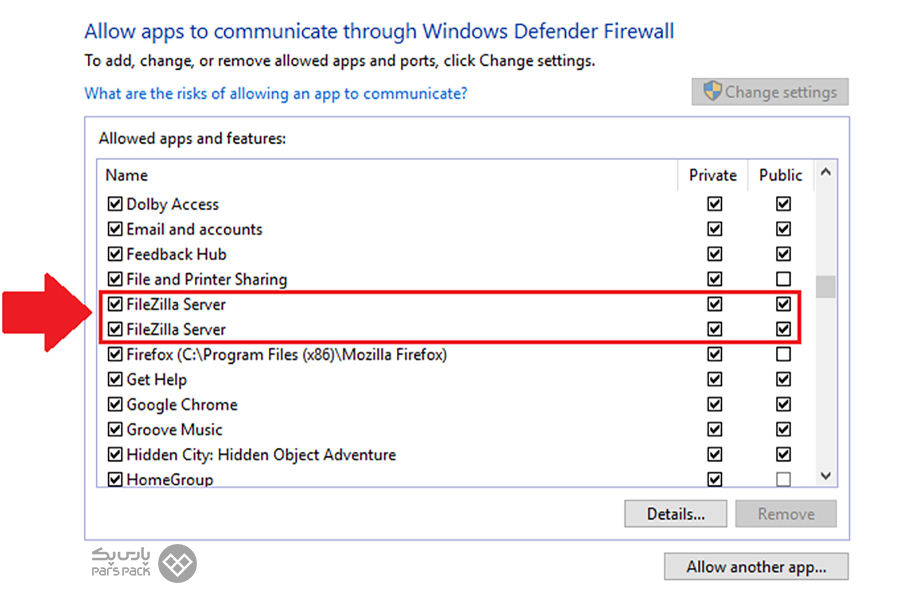
اگر برنامه «FileZilla» در لیست «Allowed apps» وجود ندارد، آن را میتوانید به این لیست اضافه کنید. برای این کار، روی دکمه «Add an app or feature» کلیک کرده و برنامه «FileZilla» را انتخاب کنید.
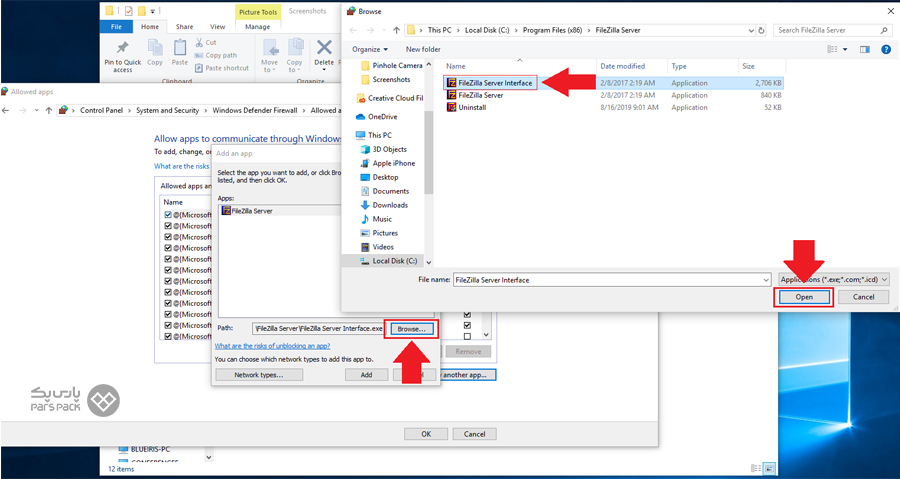
پس از تغییر تنظیمات فایروال یا آنتیویروس، میتوانید فایل زیلا را مجدداً راهاندازی کنید. احتمالا موفق به رفع خطای مربوط به مشکل اتصال فایل زیلا به FTP شدید. درغیراینصورت، راهکار چهارم را امتحان کنید.
روش چهارم: استفاده از پروتکل SFTP
چهارمین راهکار برای رفع خطای مربوط به مشکل اتصال فایل زیلا به FTP، استفاده از پروتکل SFTP است. SFTP یک پروتکل امنتر از FTP است که از رمزنگاری برای محافظت از دادهها استفاده میکند. برای استفاده از پروتکل SFTP، باید مطمئن شوید که این پروتکل در سرور شما فعال است. برای فعال کردن پروتکل SFTP، میتوانید با ارائهدهنده خدمات میزبانی وب خود تماس بگیرید. پس از فعال کردن پروتکل SFTP، میتوانید فایل زیلا را مجدداً راهاندازی کنید و سعی کنید با استفاده از پروتکل SFTP به فایلزیلا متصل شوید.
با هاست ابری همیشه در خدمت کاربران باشید
احتمالاً شما هم با سرعت کُند وبسایتها روبهرو شدهاید که دمار از روزگار صاحبان وبسایت در میآورد و موی کاربران را تا بارگذاری صفحات سپید میکند. قطعی وبسایت نیز معضل بزرگی است که ممکن است پای کاربران را برای همیشه از وبسایت شما قطع کند. اما راهکاری که میتوان برای این مشکلات بزرگ بهکار گرفت استفاده از هاست ابری با سرعت فراوان و دسترسپذیری بیش از ۹۹/۹۹ درصد است. با هاست ابری قطعی وبسایت یک اتفاق نادر خواهد بود و میتوانید کسبوکارتان را با سرعت و امنیت بالا رشد و توسعه دهید. برای آشنایی با هاست ابری پارس پک نگاهی به صفحه زیر بیندازید.
جمعبندی
رفع مشکل اتصال فایل زیلا به اکانت FTP هاست بهسادگی تغییر تنظیمات فایروال و آنتیویروس است. در این مطلب از آموزش سرویس های میزبانی بلاگ پارس پک، دلیل بروز مشکل اتصال فایل زیلا به اکانت FTP هاست و نحوه رفع آن را بهطور کامل بررسی کردیم. امیدواریم با خواندن این مقاله مشکل اتصال فایل زیلا به FTP هاست خود را برطرف کنید. همچنین اگر نیاز به راهنمایی بیشتر دارید، کارشناسان پارس پک مشتاق راهنمایی شما عزیزان هستند. کافیاست سوالتان را در انتهای همین مطلب کامنت کنید تا در سریعترین زمان راهنماییتان کنیم.
سؤالات متداول
۱. مشکل اتصال فایل زیلا به FTP هاست چیست؟
دلایل مختلفی موجب بروز مشکل اتصال فایل زیلا به اکانت FTP هاست میشود. برخی از دلایل رایج عبارتند از:
- مشکلات فنی در هاست، مانند قطعی شبکه، یا مشکلات امنیتی.
- وارد کردن اشتباه اطلاعاتی مانند نام کاربری، رمز عبور، یا آدرس IP سرور.
- تنظیمات نامناسب فایل زیلا، مانند انتخاب پروتکل FTP اشتباه، یا فعال کردن گزینههای امنیتی نادرست.
۲. چگونه میتوانم اطلاعات کاربری خود را برای اتصال به FTP بررسی کنم؟
برای بررسی اطلاعات کاربری خود در رفع مشکل اتصال فایل زیلا به اکانت FTP هاست، میتوانید به کنترل پنل هاست خود مراجعه کنید. در اکثر کنترل پنلها، بخشی برای مدیریت اکانتهای FTP وجود دارد. در FTP Account میتوانید اطلاعات کاربری خود، مانند نام کاربری، رمز عبور، و آدرس IP سرور را مشاهده و ویرایش کنید.
